在当今数字化的世界里,互联网已经成为了我们生活和工作中不可或缺的一部分。然而,有时候我们会遇到一些网络问题,其中最常见的就是IP地址冲突。当您的计算机无法连接到网络,或者网络连接不稳定时,这可能是IP地址冲突的迹象。虎观代理小二二将详细介绍如何解决IP地址冲突问题,帮助您重新获得网络自由。

一、理解IP地址冲突
IP地址是计算机在网络中的唯一标识,它允许计算机在网络中进行通信。当两台或多台计算机使用相同的IP地址时,就会发生IP地址冲突。这可能会导致网络连接问题,如无法上网或网络连接不稳定。
二、解决IP地址冲突
如果发生IP地址冲突导致无法上网,可以尝试以下解决方法:
(1)重启路由器和电脑
有时候重启网络设备和计算机可以解决IP地址冲突的问题。首先关闭电脑上的网络连接,然后关闭路由器,待路由器完全关闭后,等待几分钟后再重新开启路由器和电脑。
(2)更换IP地址
在计算机上打开网络连接属性,选择Internet协议版本 4(IPv4),点击“属性”按钮,在弹出的对话框中选择“自动获取IP地址”或手动输入其他未被使用的IP地址。具体操作步骤如下:
- 在Windows操作系统中,右键点击任务栏上的网络图标,然后选择“打开网络和Internet设置”选项。

在打开的窗口中,选择“更改适配器选项”。

- 在适配器设置窗口中,找到当前正在使用的网络适配器(通常是以太网或Wi-Fi适配器),右键点击该适配器,然后选择“属性”。

- 在适配器属性窗口中,找到“Internet协议版本 4(IPv4)”选项,并双击或点击“属性”按钮。
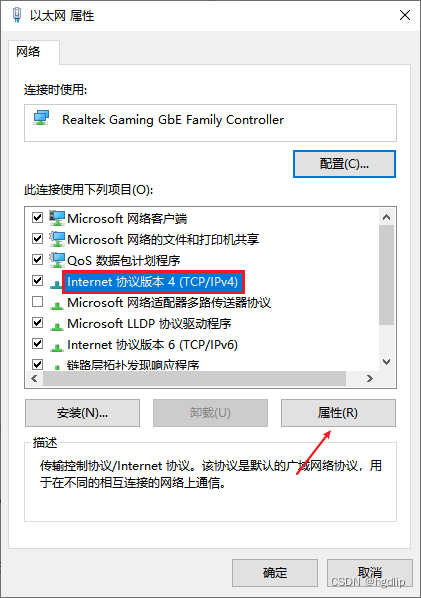
- 在弹出的IPv4属性窗口中,选择“自动获得IP地址”或者选择“使用下面的IP地址”选项。然后手动输入新的IP地址、子网掩码和默认网关。
PS:确保新的IP地址与网络环境中的其他设备的IP地址不发生冲突。
- 如果需要更改DNS服务器,可以在IPv4属性窗口中手动输入新的首选DNS服务器和备用DNS服务器。完成IP地址和DNS服务器的更改后,点击“确定”按钮保存设置。
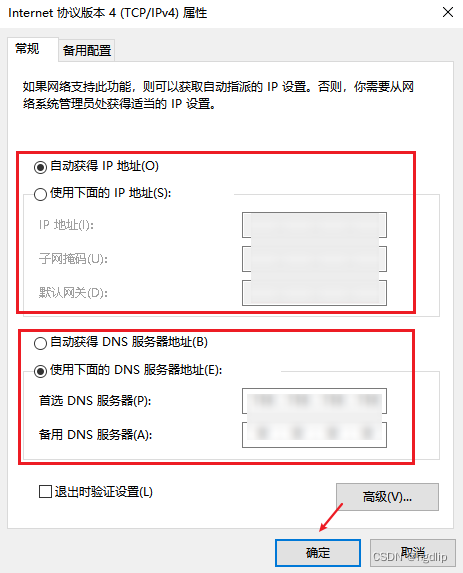
- 关闭所有打开的窗口,并等待一段时间让新的IP地址生效。你也可以尝试禁用和重新启用网络适配器,或者重启计算机来应用新的设置。
(3)释放和续租IP地址
打开命令提示符,输入以下命令来释放当前的IP地址: ipconfig /release 然后输入以下命令来续租新的IP地址: ipconfig /renew。具体操作步骤如下:
- 在Windows系统中,按下Win键+R,然后输入"cmd",按下Enter键。
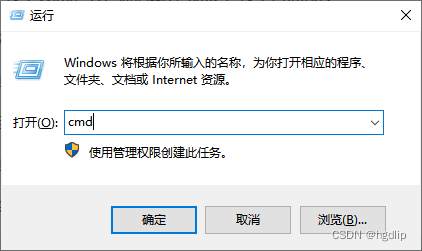
- 输入以下命令来释放当前的IP地址:ipconfig /release 按下Enter键执行该命令。
- 等待一段时间,直到命令提示符显示一条消息,确认IP地址已成功释放。
- 输入以下命令来续租新的IP地址:ipconfig /renew 按下Enter键执行该命令。
- 等待一段时间,直到命令提示符显示一条消息,确认已获取到新的IP地址。
请注意,执行这些命令可能需要管理员权限。
知识普及:“ipconfig /release”命令的作用是为释放现有的IP地址。这个命令通常用于当出现DHCP获取错误,或者是因为某些其他原因导致网络无法获取IP地址时。它通常与 ipconfig /renew命令一起使用,后者则用于向DHCP服务器发出请求以重新获取IP地址。
如果以上方法都没有解决问题,建议联系网络管理员或互联网服务提供商以获取更多帮助。
三、预防IP地址冲突
定期检查IP地址:为了预防IP地址冲突,您应该定期检查您的网络,确保所有的计算机都有唯一的IP地址。您可以在命令提示符下输入"ipconfig"命令来查看当前的IP地址信息。
使用正确的IP地址范围:当您配置静态IP地址时,请确保您使用的IP地址范围是正确的。不要使用已经被其他计算机使用的IP地址。
更新软件和操作系统:及时更新您的操作系统和软件可以确保您的系统不会因为已知的漏洞而受到攻击。这也有助于预防恶意软件引起的IP地址冲突问题。
结尾:
解决IP地址冲突并不是一项复杂的任务,通过本文的介绍,希望您已经了解了如何解决IP地址冲突问题,并重新获得了网络自由。记住,预防是关键,定期检查和更新您的系统和软件可以预防未来的网络问题。
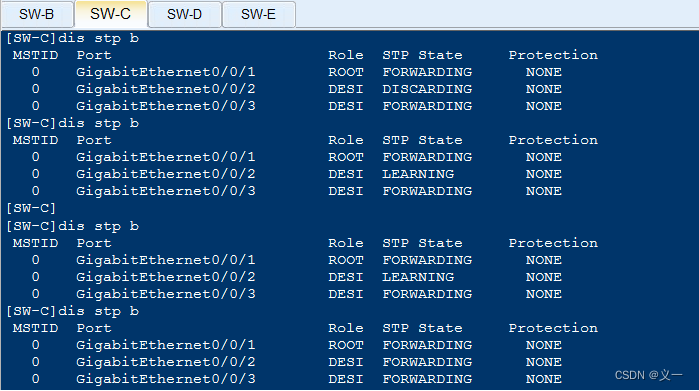
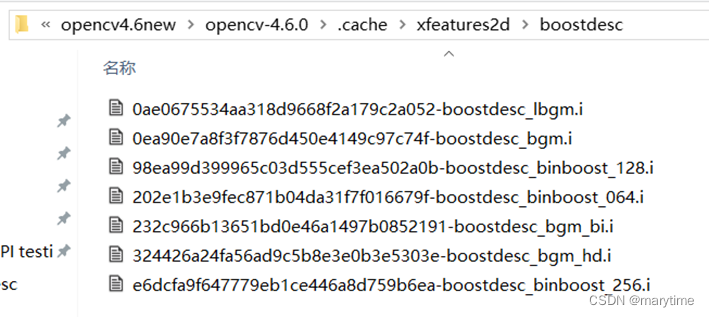



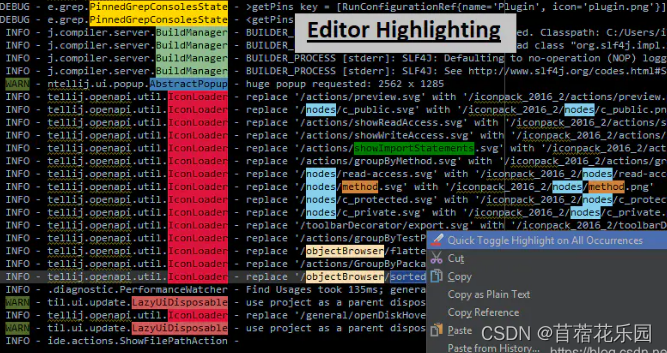
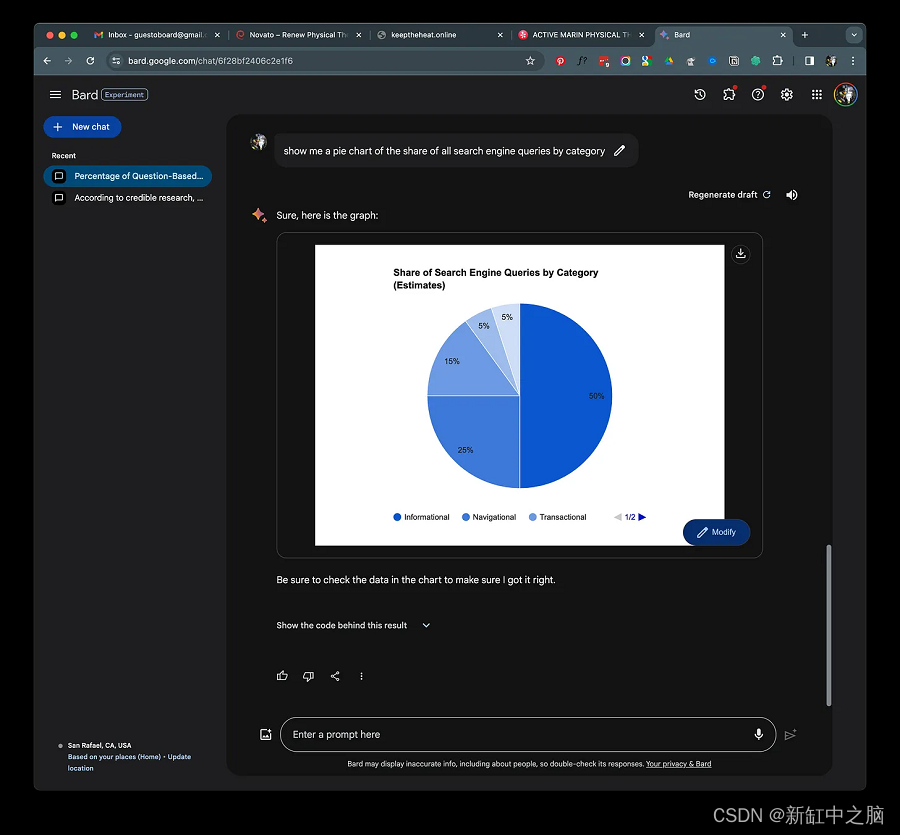
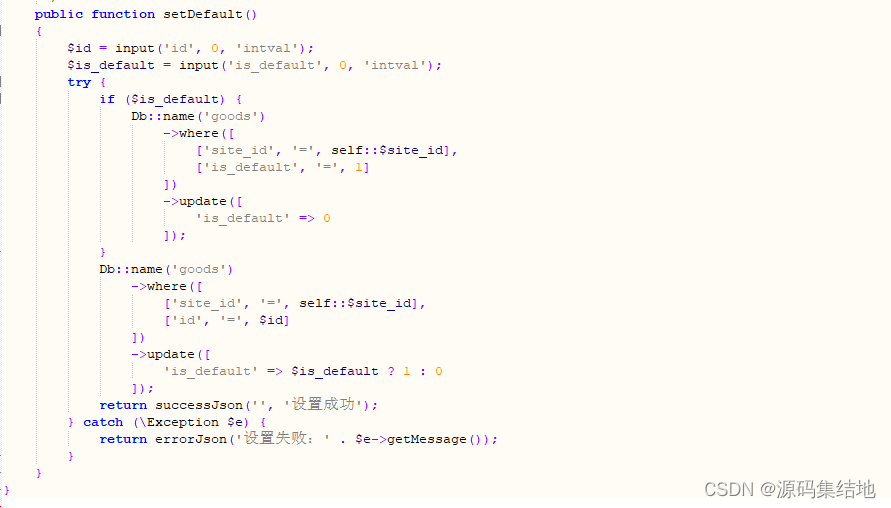
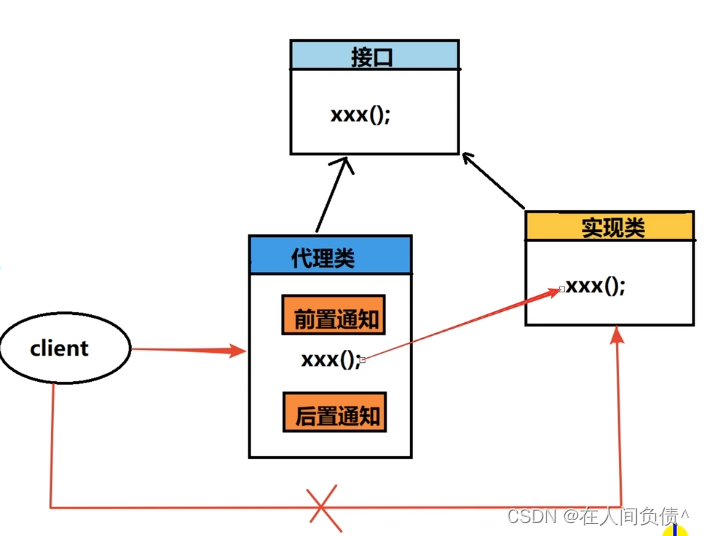
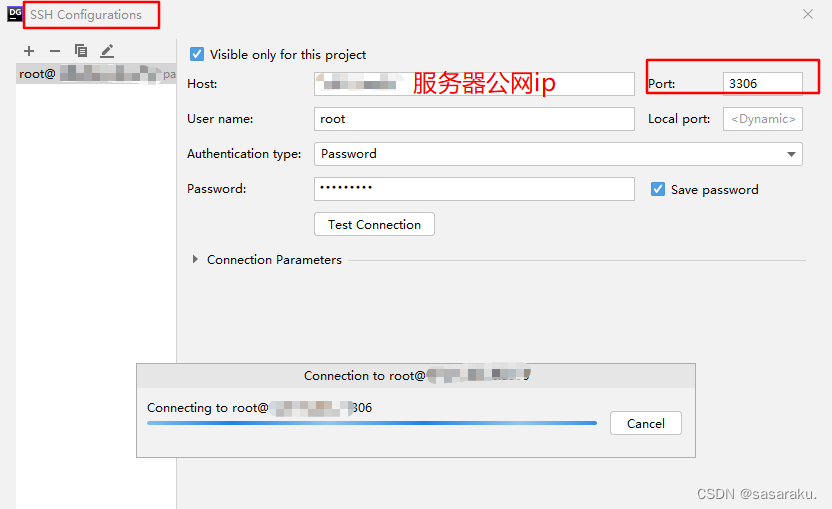
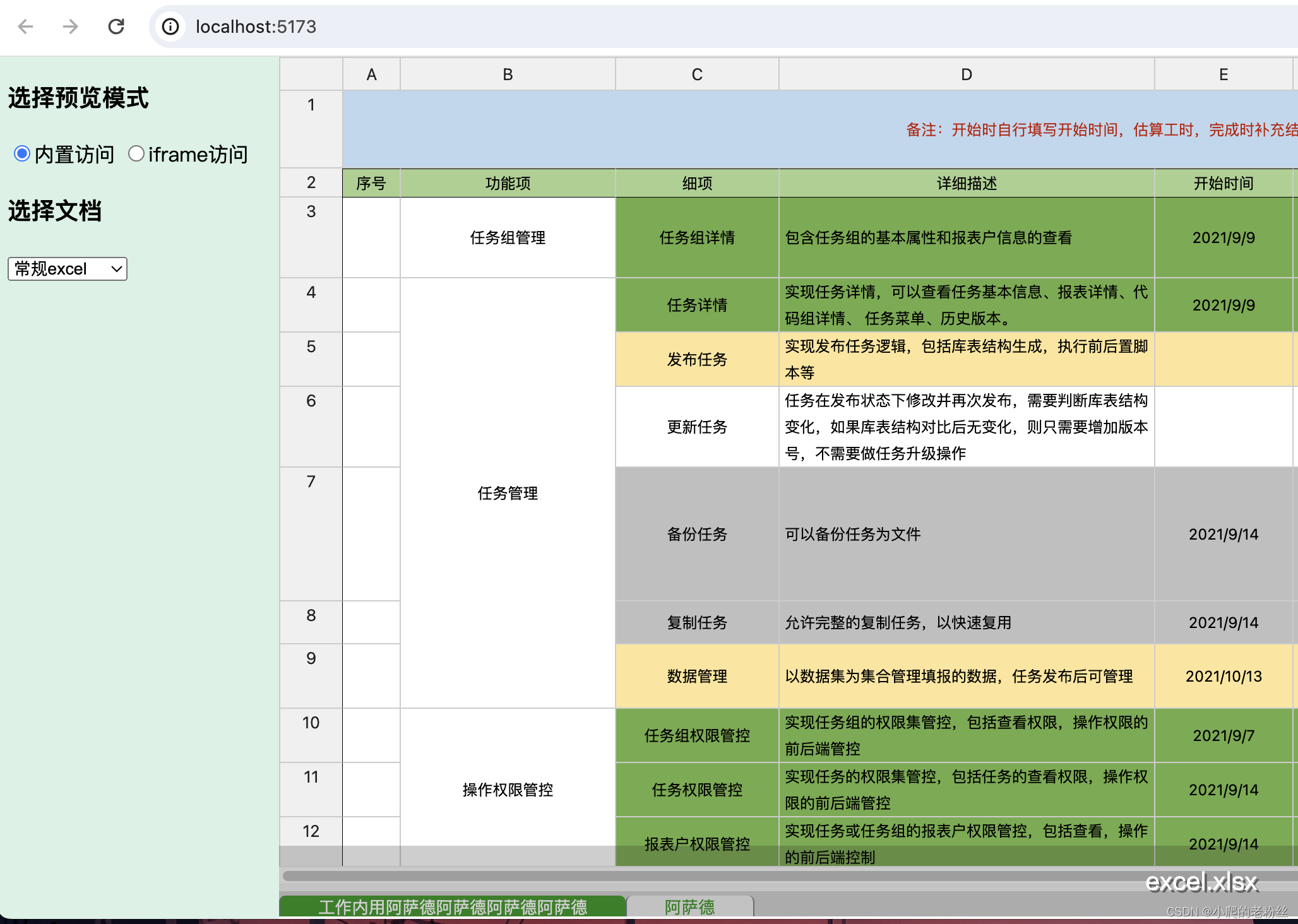
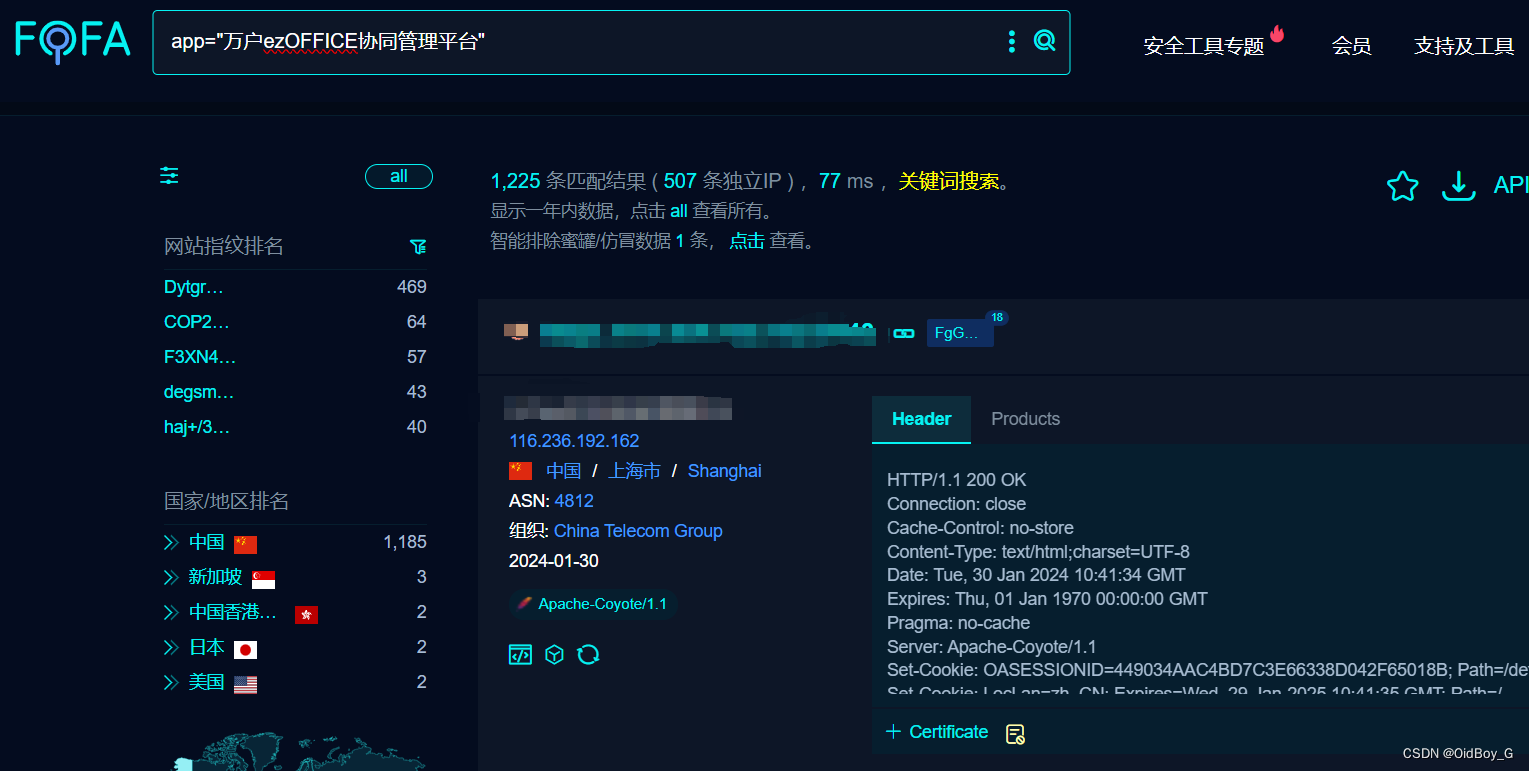


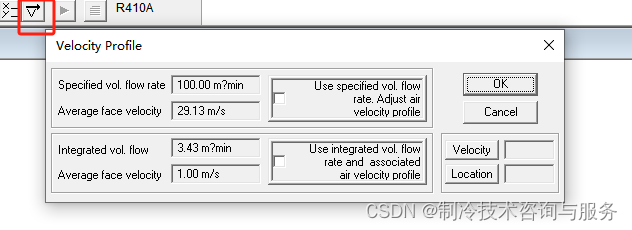
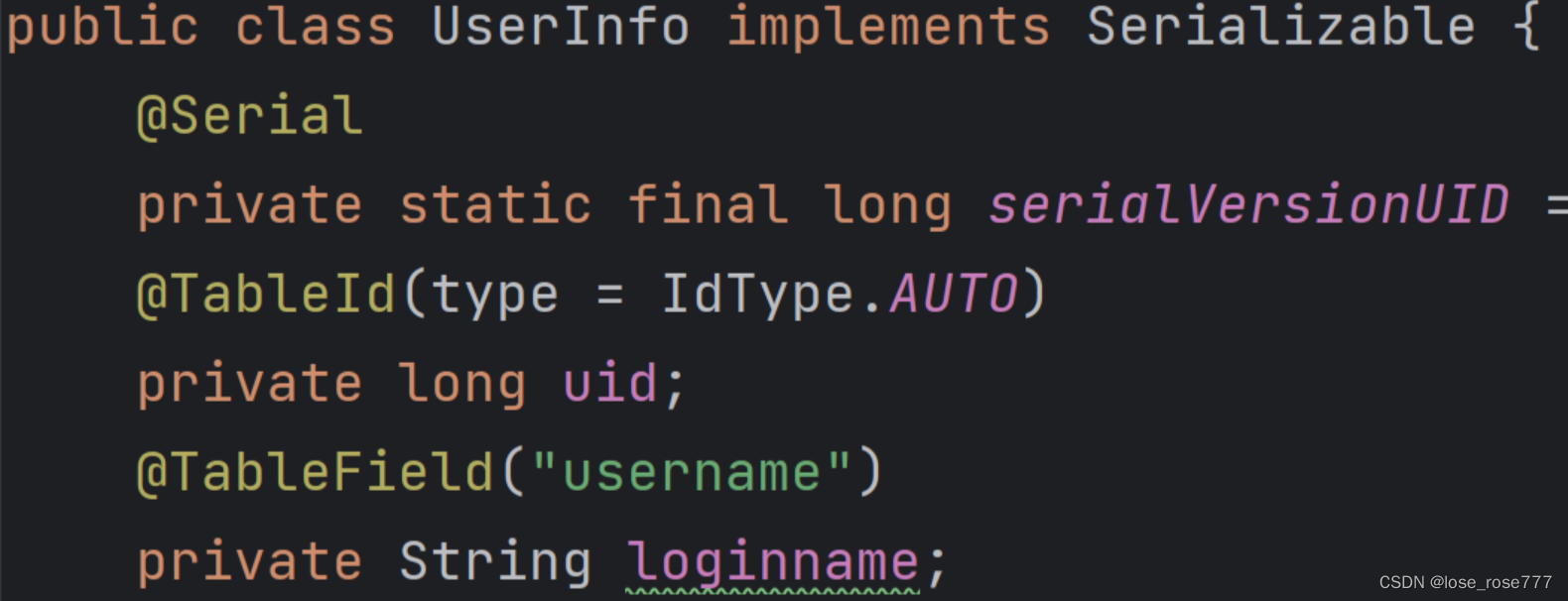


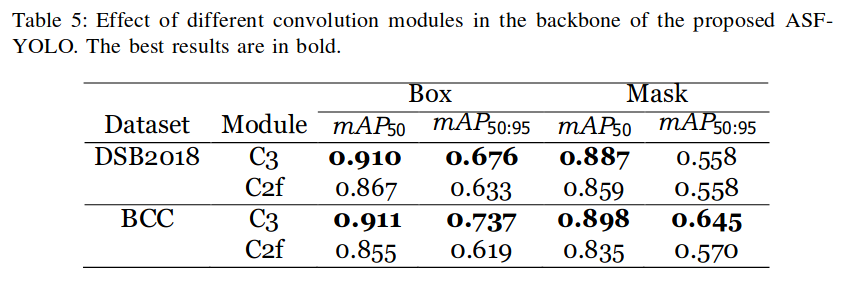
![[机器学习]TF-IDF算法](https://img-blog.csdnimg.cn/direct/87fcdb2e1e484015ac3e7e9f384d5845.png)